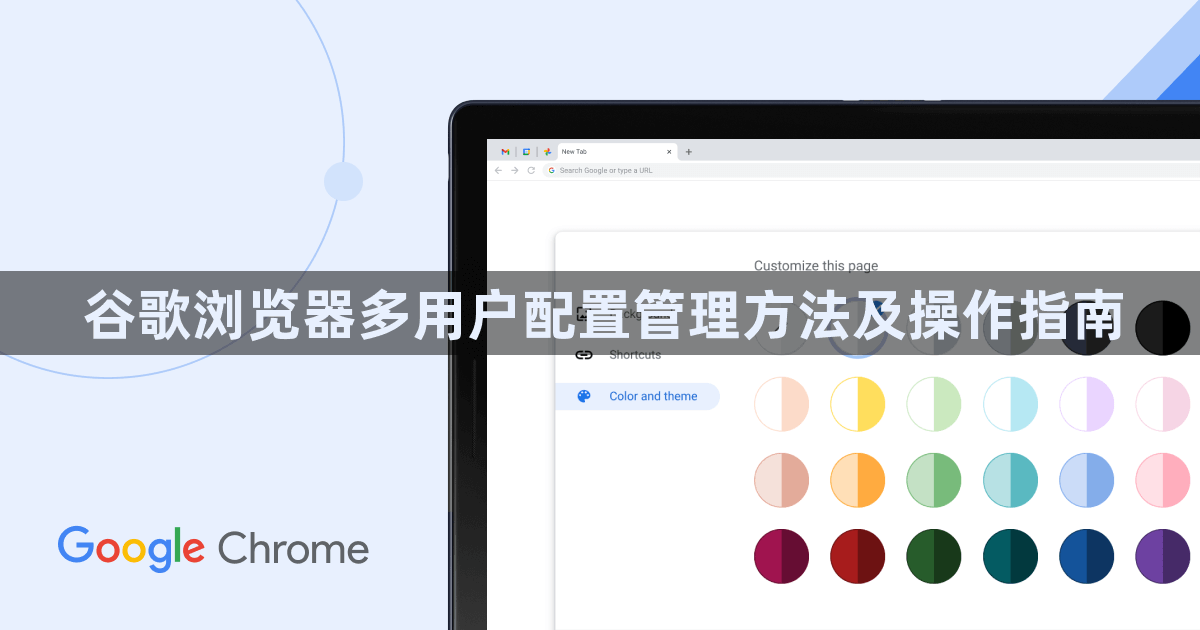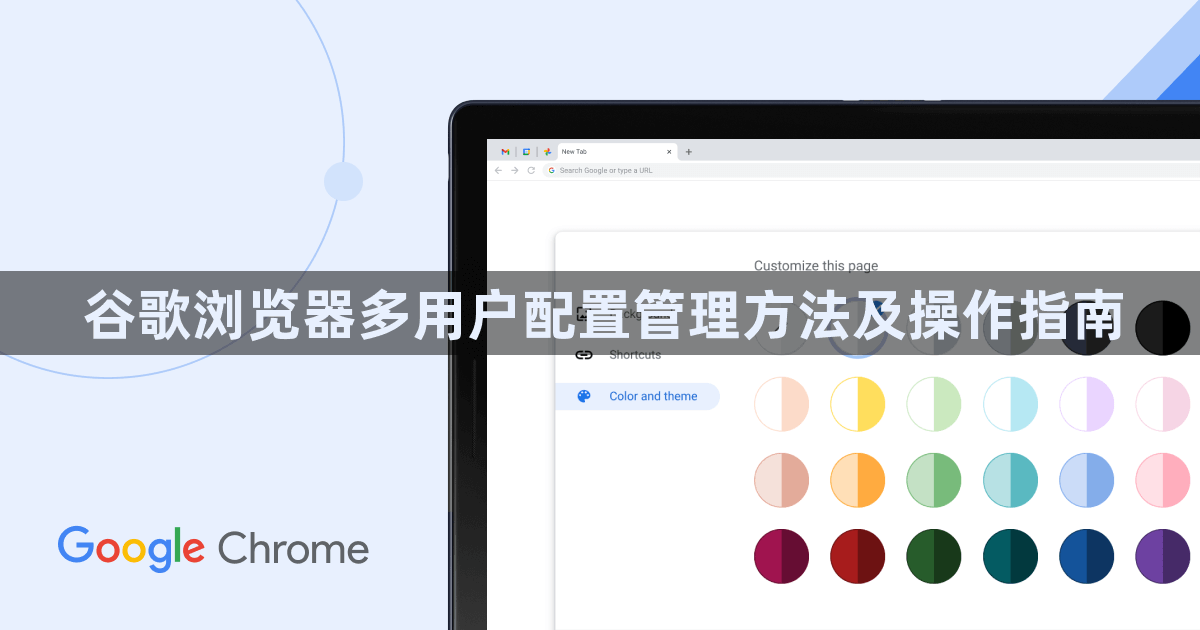
以下是关于谷歌浏览器多用户配置管理方法及操作指南的内容:
1. 创建新的用户配置文件
- 打开谷歌浏览器,点击右上角的用户头像图标或初始圆圈图标。在下拉菜单中选择“添加”,然后点击“创建新配置文件”。输入新配置文件的名称并选择喜欢的头像图片,最后点击“创建”。这样每个账号都会拥有独立的浏览历史、书签和设置。
2. 切换不同的用户配置文件
- 当需要更换账号时,再次点击右上角的用户头像图标,从列表中选择要切换到的配置文件。浏览器会自动加载对应的书签、扩展程序和其他个性化设置,实现快速无缝切换。
3. 删除不再需要的配置文件
- 如果某个用户不再使用,可以进入用户管理界面,找到目标用户旁边的三个点菜单,选择“移除此人”。此操作将永久删除该用户的所有数据,包括书签、历史记录等,请谨慎执行。
4. 使用隐身模式临时登录其他账户
- 对于偶尔需要借用他人设备的情况,可选择右上角三点菜单中的“打开新的无痕窗口”。在隐身模式下登录第二个账号,所有活动都不会被保存,关闭窗口后自动清除痕迹,适合短期临时使用。
5. 同步数据到其他设备
- 若需跨设备访问相同配置,可在创建或编辑用户时登录谷歌账号并启用同步功能。这样书签、密码等信息会自动更新到已关联的其他设备上,方便统一管理多个平台的账户信息。
6. 通过扩展程序增强多账号管理能力
- 安装如Switcher for Gmail或MultiLogin for Facebook等专用插件,能在不切换配置文件的情况下直接跳转不同账户页面,特别适合频繁交替操作的场景。这些工具通常提供更便捷的快捷方式和自动化选项。
7. 调整隐私与安全设置保护独立会话
- 进入设置菜单下的“隐私与安全”板块,检查各项权限分配情况。确保每个用户的加密策略符合需求,避免因共用证书导致交叉泄露风险。定期清理缓存和Cookie也能提升安全性。
8. 解决多开时的冲突问题
- 遇到网页加载异常时,尝试禁用最近安装的扩展程序排查干扰源。若仍无法解决,可通过chrome://settings/clearBrowserData手动清除特定用户的缓存数据,恢复默认状态后重新登录。
9. 自定义外观区分不同用户
- 在外观设置中为每个配置文件分配独特主题色或壁纸,帮助视觉上快速识别当前使用的账户。这种差异化设计尤其适用于同时打开多个标签页的工作场景。
10. 备份重要配置防止丢失
- 定期导出书签和设置文件作为备份,防止误删或系统故障造成数据损失。可以通过导入功能随时恢复到之前的状态下,保障长期积累的资源不受影响。
按照这些步骤操作,用户能够高效管理谷歌浏览器中的多个用户配置,实现账号间的隔离与快速切换。重点在于合理运用原生功能与扩展工具的组合,同时注重隐私保护和数据安全。